VirtualBox : 仮想マシンを作成する2023/07/20 |
|
仮想マシンを作成します。 |
|
| [1] | 仮想マシンを作成します。 |
|
# 仮想マシン作成 root@dlp:~# VBoxManage createvm \ --name Debian_12 \ --ostype Debian_64 \ --register \ --basefolder /var/lib/vbox Virtual machine 'Debian_12' is created and registered. UUID: fa704558-40ef-420d-97f8-df1902454142 Settings file: '/var/lib/vbox/Debian_12/Debian_12.vbox' # 仮想マシンの設定変更 # インターフェース名 [enp1s0] は自身の環境に置き換え root@dlp:~# VBoxManage modifyvm Debian_12 \
--cpus 4 \ --memory 4096 \ --nic1 bridged \ --bridgeadapter1 enp1s0 \ --boot1 dvd \ --graphicscontroller vmsvga \ --vrde on \ --vrdeport 5001 # 仮想マシンのストレージ設定 root@dlp:~# VBoxManage storagectl Debian_12 --name "Debian_12_SATA" --add sata root@dlp:~# VBoxManage createhd \ --filename /var/lib/vbox/Debian_12/Debian_12.vdi \ --size 20480 \ --format VDI \ --variant Standard 0%...10%...20%...30%...40%...50%...60%...70%...80%...90%...100% Medium created. UUID: a86b5375-b406-4c15-b163-07a6460ff6f5
root@dlp:~#
VBoxManage storageattach Debian_12 \
--storagectl Debian_12_SATA \ --port 1 \ --type hdd \ --medium /var/lib/vbox/Debian_12/Debian_12.vdi # 仮想マシンの DVD ドライブ設定 # 下例では事前にダウンロードした ISO ファイルを指定している root@dlp:~# VBoxManage storageattach Debian_12 \
--storagectl Debian_12_SATA \ --port 0 \ --type dvddrive \ --medium /home/debian-12.0.0-amd64-DVD-1.iso # 設定確認 root@dlp:~# VBoxManage showvminfo Debian_12 Name: Debian_12 Encryption: disabled Groups: / Guest OS: Debian (64-bit) UUID: fa704558-40ef-420d-97f8-df1902454142 Config file: /var/lib/vbox/Debian_12/Debian_12.vbox Snapshot folder: /var/lib/vbox/Debian_12/Snapshots Log folder: /var/lib/vbox/Debian_12/Logs Hardware UUID: fa704558-40ef-420d-97f8-df1902454142 Memory size: 4096MB Page Fusion: disabled VRAM size: 8MB CPU exec cap: 100% HPET: disabled CPUProfile: host Chipset: piix3 Firmware: BIOS Number of CPUs: 4 PAE: enabled Long Mode: enabled Triple Fault Reset: disabled APIC: enabled X2APIC: enabled Nested VT-x/AMD-V: disabled CPUID Portability Level: 0 CPUID overrides: None Boot menu mode: message and menu ..... ..... # * DVD を取り外す場合は以下 root@dlp:~# VBoxManage storageattach Debian_12 --storagectl Debian_12_SATA --port 0 --device 0 --medium none |
| [2] | 仮想マシンを起動します。 |
|
root@dlp:~#
VBoxManage startvm Debian_12 --type headless Waiting for VM "Debian_12" to power on... VM "Debian_12" has been successfully started. # * 仮想マシンを停止する場合は以下 root@dlp:~# VBoxManage controlvm Debian_12 poweroff
# * 仮想マシンを削除する場合は以下 root@dlp:~# VBoxManage unregistervm Debian_12 |
| [3] | VRDP を有効にした状態の場合、リモートコンピューターから
RDP で仮想マシンに接続可能です。例として Windows 11 で接続します。 接続先は (VirtualBox 稼働サーバーの IP アドレス):(仮想マシンの設定で vrdeport に設定したポート) となります。 |
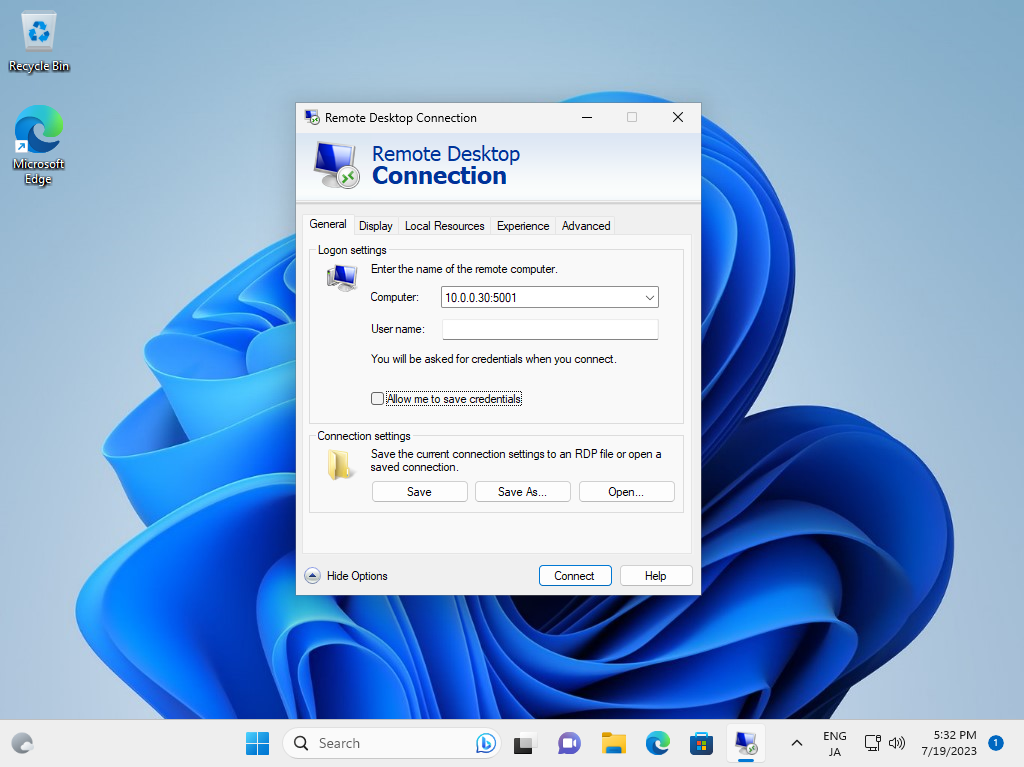
|
| [4] | 接続できました。インストールは通常通りです。 |
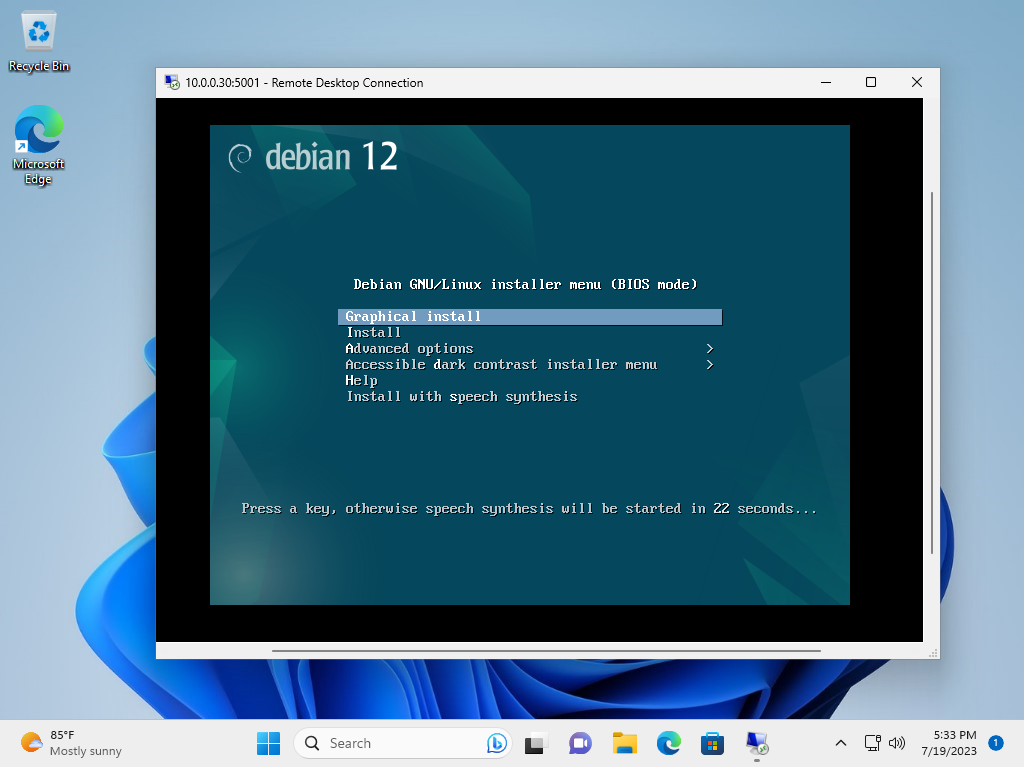
|
| [5] | インストールが完了し、仮想マシンが起動しました。 |
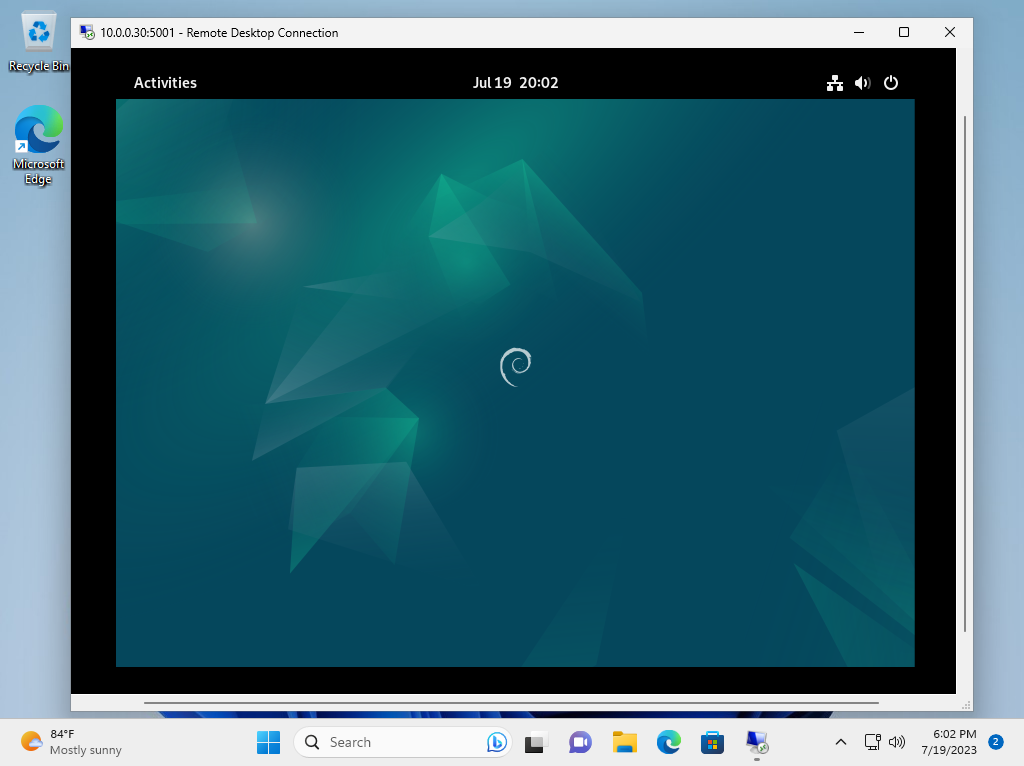
|
関連コンテンツ